기 타 세이퍼컴님 Sergei Admin - Bat 대신에 ini로 하여 보았습니다.
2023.10.13 18:01
세이퍼컴님 Sergei Admin PE에는 DriverPacks와 MInst 폴더안에 있는 파일을 검색하는 bat 를 exe로 만들어 활용한 것들이 있습니다
이 bat에서는 각각 모든 드라이브 검색을 하는 방식으로 진행을 하고 있습니다
이렇게 모든 드라이브를 검색하는 이유에 대해서 한번 말씀을 해주셔서 이해를 하고 있기는 합니다
지극히 개인적인 취향인것 같습니다...모든 드라이브 검색을 각각의 bat에서 하고 있어서 PE 부팅시에 모든 드라이브 검색을 3번을 하고
있습니다..그래서 bat 대신에 ini를 활용해서 1번만 검색하고 검색한 값을 다른 2번의 경우에 사용하는것으로 하여 보았습니다
cmd로 모든 드라이브 검색을 해도 실제 cmd를 테스트 해보면..순식간에 이루어져서 시간상의 차이는 별로 없을것 같습니다
각각의 bat를 만들고 관리하는것이 귀찮을것 같아서 ini에 통합을 한것도 있기는 합니다
3개의 exe를 bat로 변환후 내용을 보았더니..조금 특이한 명령어가 있습니다..이것이 있게된 이유도 알것 같습니다
1) DrvindexAll.exe의 내용입니다
@shift /0
@echo off
for %%p in (A B C D E F G H I J K L M N O P Q R S T U V W X Y Z) do if exist %%p:\DriverPacks set drive=%%p
%drive%:\DriverPacks\DrvAll_x64.cmd
EXIT
윈포에는 cmd 관련해서 고수님들이 많으시죠 저는 간단한 것들만 필요할때 활용을 하는 초보입니다
위의 명령어를 보시면 조금 어색한 부분이 있습니다
모든 드라이브를 검색하고나서 DriverPacks 폴더를 찾은후 변수 drive에 저장후 for 문이 끝나면..변수 drive 변수를 활용해서 명령어를
실행을 하고 있습니다..
개인적인 생각입니다..당연히 DriverPacks 폴더가 있겠지만 만약에 검색이 되지 않으면 %drive%:\DriverPacks\DrvAll_x64.cmd 명령어는
에러가 날것 같습니다
@shift /0
@echo off
for %%p in (A B C D E F G H I J K L M N O P Q R S T U V W X Y Z) do if exist %%p:\DriverPacks %%p:\DriverPacks\DrvAll_x64.cmd&Exit
Exit
이렇게 하는 경우 DriverPacks 폴더가 있는 경우만 실행이 됩니다..그리고 한번 실행이 됩니다 이렇게 하는것도 괜찮을것 같습니다
더 좋은 명령어가 있다면..알려주시면 cmd 공부에 도움될것 같습니다
2) PETooLink.exe의 내용입니다
@shift /0
@echo off
for %%p in (A B C D E F G H I J K L M N O P Q R S T U V W X Y Z) do if exist %%p:\DriverPacks set drive=%%p
%drive%:\MInst\PETools\PETool.exe
EXIT
DrvindexAll.exe과 같은 형식이네요... 아래처럼 해도 될것 같습니다
@shift /0
@echo off
for %%p in (A B C D E F G H I J K L M N O P Q R S T U V W X Y Z) do if exist %%p:\DriverPacks %%p:\MInst\PETools\PETool.exe &Exit
Exit
3) MInstLink.cmd의 내용입니다
start /b /w Reg Add "HKLM\SYSTEM\CurrentControlSet\Control\Windows" /v "ErrorMode" /t REG_DWORD /d "0x00000002" /f
FOR %%i IN ( a b c d e f g h i j k l m n o p q r s t u v w x y z) DO IF EXIST %%i:\MInst\MInst.exe SET saferUSB=%%i:
start %saferUSB%\MInst\MInst.exe "{Patch}\profiles\PortablePE.ini" /lnk /minimized
start /b Reg Add "HKLM\SYSTEM\CurrentControlSet\Control\Windows" /v "ErrorMode" /t REG_DWORD /d "0x00000000" /f
exit
저의 경우 처음 보는 명령어가 있습니다
Reg Add "HKLM\SYSTEM\CurrentControlSet\Control\Windows" /v "ErrorMode" /t REG_DWORD /d "0x00000002" /f
cmd에서 reg 등록하는 과정도 시간이 걸리죠..그리고 왜 있는지 궁금해서 찾아보았습니다
영문 사이트입니다..구글 번역한 것입니다
Windows에서 하드 오류 팝업 처리를 변경하는 방법
https://learn.microsoft.com/en-us/troubleshoot/windows/win32/hard-error-popup-mode
유효한 모드
다음은 유효한 값입니다 ErrorMode.
모드 0
이는 오류를 직렬화하고 응답을 기다리는 기본 작동 모드입니다.
모드 1
오류가 시스템에서 발생하지 않는 경우 이는 일반 작동 모드입니다. 오류가 시스템에서 발생한 경우 오류를 이벤트 로그에 기록하고 하드 오류에 대해 OK를 반환합니다. 개입이 필요하지 않으며 팝업이 표시되지 않습니다.
모드 2
이는 항상 이벤트 로그에 오류를 기록하고 하드 오류에 대해 OK를 반환합니다. 팝업이 표시되지 않습니다.
모든 모드에서 시스템에서 발생한 하드 오류는 시스템 로그에 기록됩니다. 무인 서버를 실행하려면 모드 2를 사용하세요.
ErrorMode 레지값을 변경하는 이유가 아래 명령어에서 에러가 발생할때 메세지가 나오지 않게 하기 위해서인가 봅니다
FOR %%i IN ( a b c d e f g h i j k l m n o p q r s t u v w x y z) DO IF EXIST %%i:\MInst\MInst.exe SET saferUSB=%%i:
start %saferUSB%\MInst\MInst.exe "{Patch}\profiles\PortablePE.ini" /lnk /minimized
명령어에서 에러 날것은 검색이 되지 않은데 %saferUSB% 경로로 명령어가 실행되는것과 {Patch}\profiles\PortablePE.ini" /lnk /minimized
이 명령어가 실패하는 경우 2가지 일것 같습니다..reg 등록없이 그냥 실행만 있어도 될것 같습니다
{Patch}\profiles\PortablePE.ini" /lnk /minimized 명령어에 문제가 있다면 당연히 메세지가 나와야 문제를 찾을수 있으니까요..
@shift /0
@echo off
FOR %%i IN ( a b c d e f g h i j k l m n o p q r s t u v w x y z) DO IF EXIST %%i:\MInst\MInst.exe %%i:\MInst\MInst.exe "{Patch}\profiles\PortablePE.ini" /lnk /minimized&Exit
EXIT
실제는 위의 cmd 대신에 ini를 활용할것이어서 테스트 해보지는 않았습니다...ini 대신에 cmd를 그대로 활용을 하는 경우라면 이렇게 하는것
도 괜찮을것 같아서 정리를 하여 본것입니다
혹시 잘못된 부분들이 보인다면 도움을 부탁드립니다..
cmd 대신에 ini를 활용하는 경우 입니다
지난 사용기에서 ini 3개를 2개로 정리를 하였습니다.. 두번째 PecmdAdmin.ini에서 3가지가 실행이 되는 경우에서 모든 드라이브에서 검색은
한번만 하고 검색한 결과를 다른 2곳에서 활용하는것으로 하였습니다
가) DrvindexAll.exe의 내용 ini로 하였습니다
FORX !\DriverPacks\DrvIndex_x64.exe,MyExe,1,TEAM EXEC =%MyExe% -b -h|FDRV fDrive=%MyExe%|WRIT Driver.ini,$+0,%fDrive%
- DrvIndex_x64.exe 파일을 알파벳 뒤에서부터 검색합니다..검색이 되면 더이상 다른것을 찾지 않습니다
- 전체 경로에서 변수 fDrive에 드라이브 문자를 설정합니다 (예 H:)
- 혹시 다른 cmd에서 필요한 경우를 위해서 Driver.ini 에 드라이브 문자를 저장합니다
나) PETooLink.exe의 내용을 ini로 하였습니다
FIND $%fDrive%=,! IFEX %fDrive%\MInst\PETools\PETool.exe, EXEC %fDrive%\MInst\PETools\PETool.exe
- DrvIndex_x64.exe 파일을 찾을때 알게된 드라이브 문자값이 존재하는 경우에만 PETool.exe 파일유무를 체크후 있는 경우에 실행합니다
- 변수 fDrive 값을 활용하기 때문에 모든 드라이브를 다시 검색하지 않아도 됩니다
다) MInstLink.cmd의 내용을 ini로 하였습니다
FIND $%fDrive%=,! IFEX %fDrive%\MInst\MInst.exe, EXEC %fDrive%\MInst\MInst.exe "{Patch}\profiles\PortablePE.ini" /lnk /minimized
- MInst.exe 파일이 있는 경우에만 실행을 하기 때문에 MInst.exe 없어서 생기는 에러는 발생하지 않습니다
개인적은 취향에 따라서 bat를 ini로 구성을 하여 본것이어서 취향에 맞지 않으시는 분도 있으실것 같습니다
bat로 하더라도...DrvindexAll.exe 에서 검색한 값을 저장해서 다른 exe에서 활용하는것도 모든 드라이브 검색을 줄이는 방법이 될수 있을것
같습니다
아래 사용기는 확인 차원에서 캡처를 한것입니다
1. exe로 구성된 PE로 부팅을 한것입니다..바탕화면에 바로가기들이 있습니다
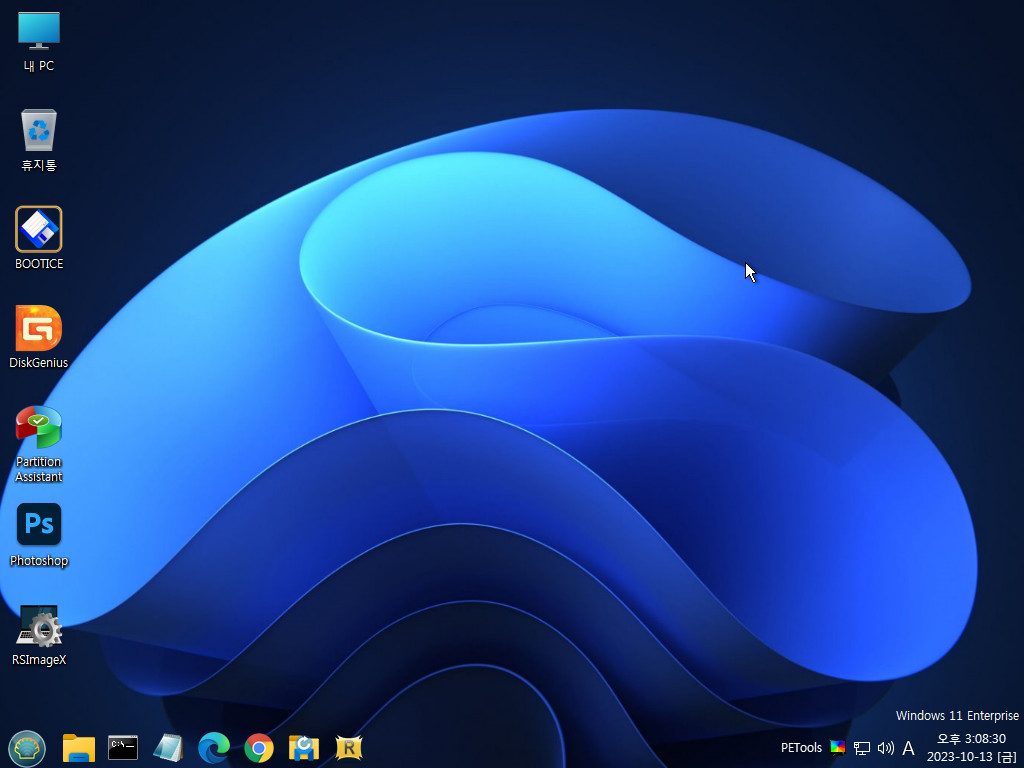
2. 모든 드라이브를 검색하는 것들입니다..
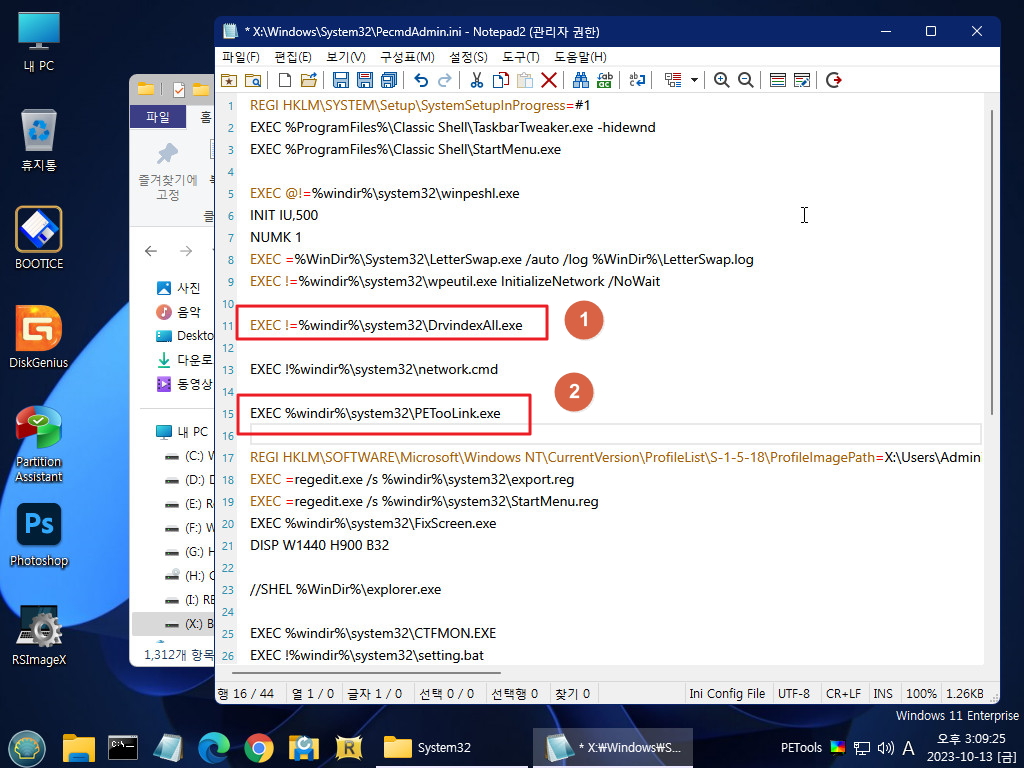
3. cmd로 된것도 하나 있습니다..총 3개가 모든 드라이브를 검색하고 있습니다
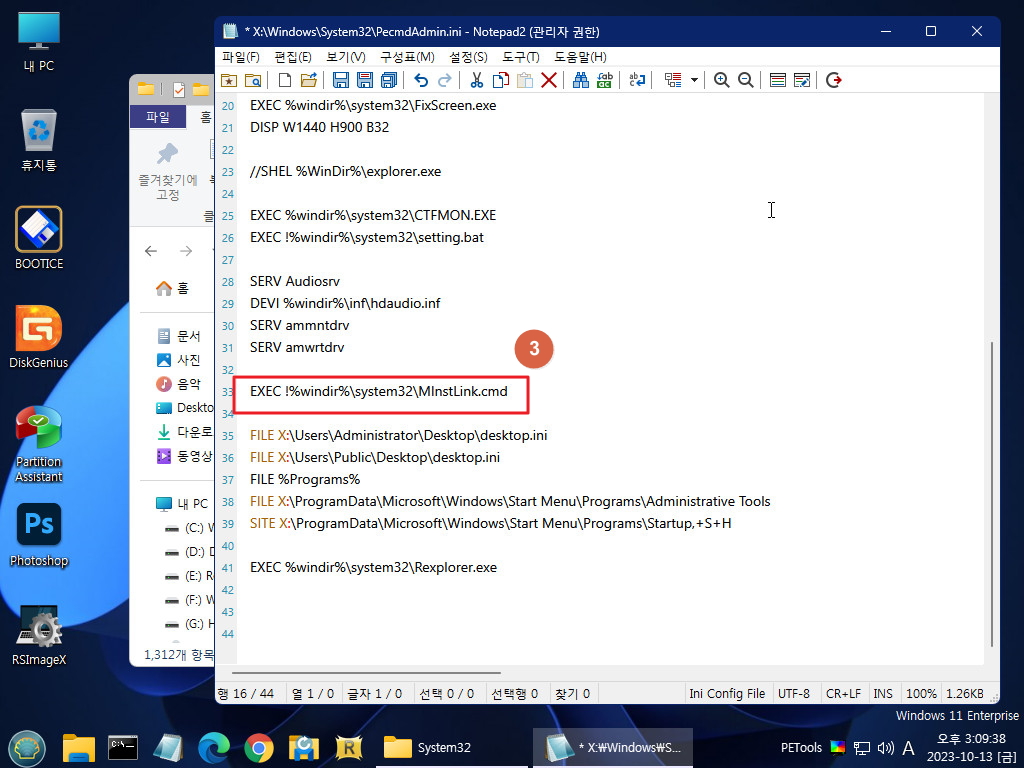
4. 본문에서 보신 내용이죠.DrvindexAll.exe 내용입니다...모든 드라이브에서 cmd를 찾고 또 그 cmd에서 exe를 실행하고 있습니다
여러단계를 거치고 있습니다..DrvIndex_x64.exe를 찾아서 바로 실행하는것이 더 빠를것 같습니다
필요에 따라서 수동 실행을 위해 cmd는 있는것이 좋죠..
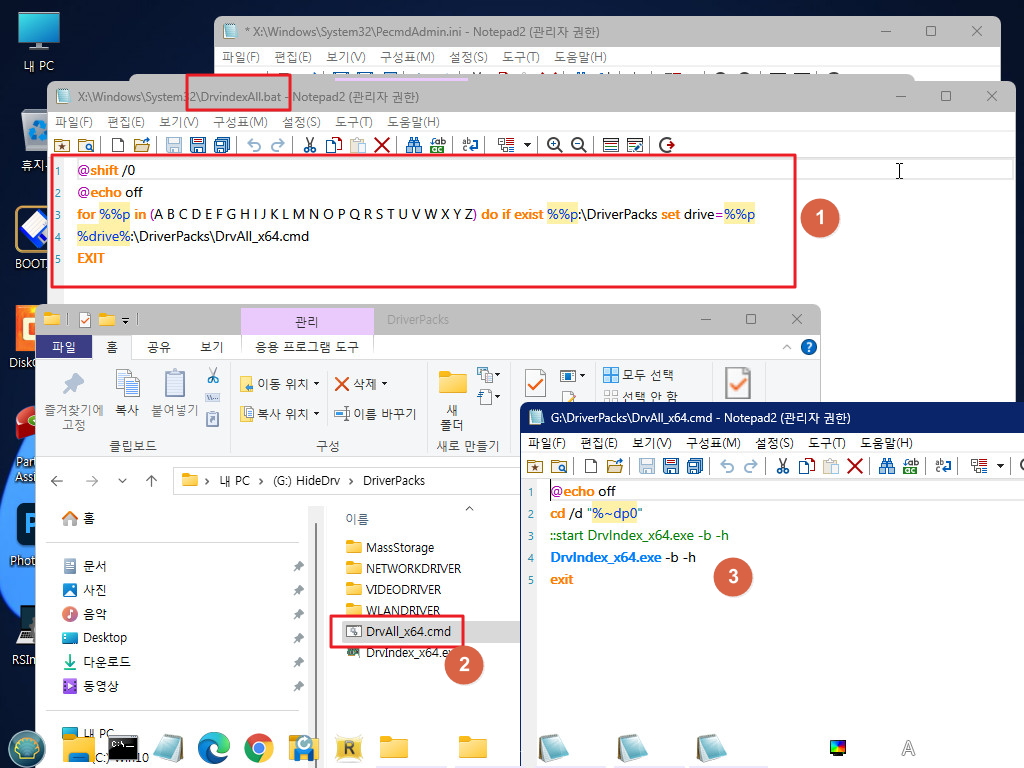
5. PETooLink.exe 내용입니다..파일들이 압축되어 있어서 3번에 압축이 해제됩니다.. 다 아시는 내용이시죠
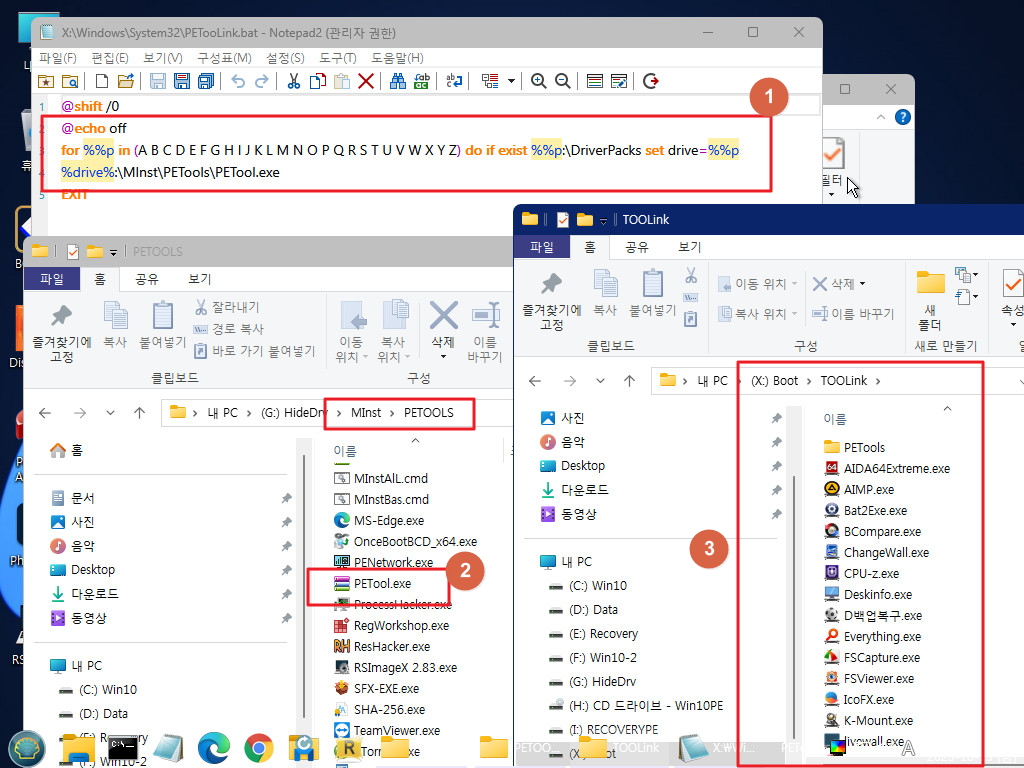
6. MInstLink.cmd 내용입니다..reg등록을 2번하고 있습니다..
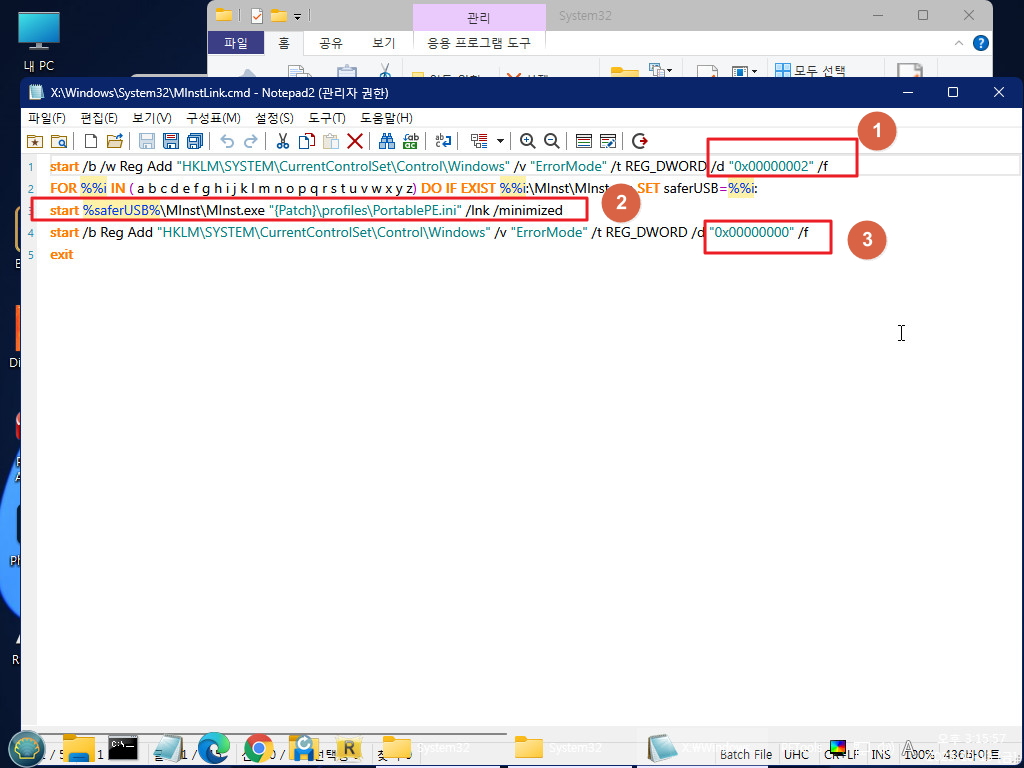
7. exe를 ini로 변경하고 PE 부팅중입니다..DrvIndex_x64.exe를 찾아서 바로 실행을 하였습니다
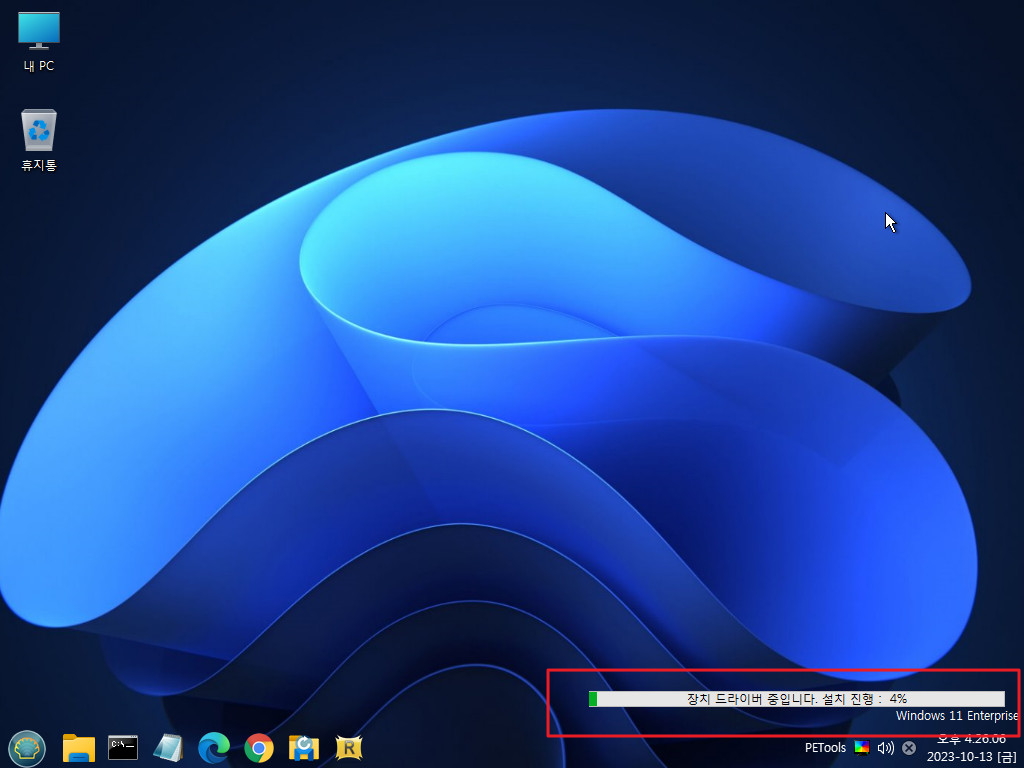
8. pe 부팅이 완료가 되었습니다..바탕화면에 바로가기가 만들어졌습니다
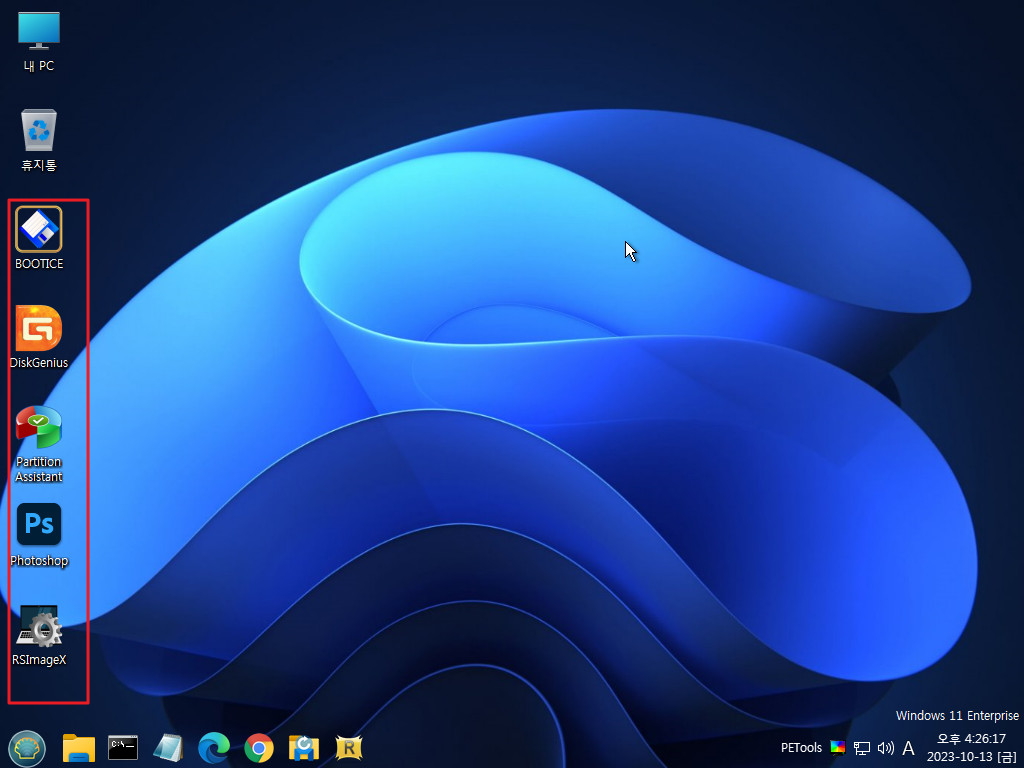
9. PETool.exe 파일이 실행되어서 압축이 해제가 되었습니다
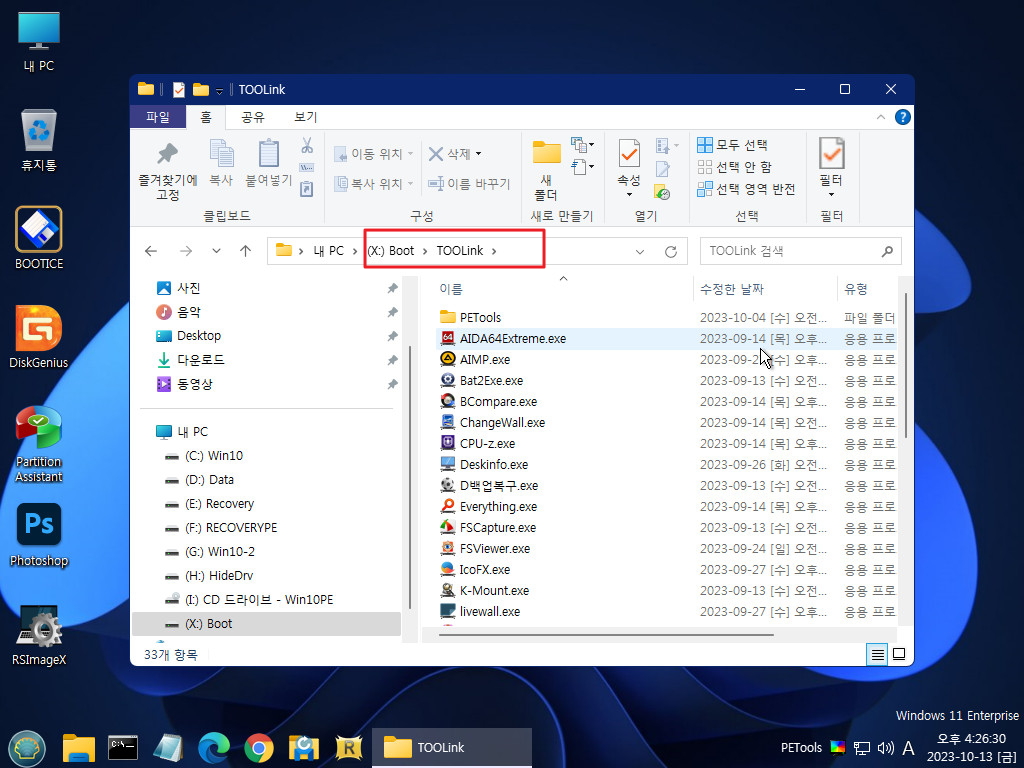
10. bat를 exe로 만든 별도의 파일이 필요없이 ini에서 pecmd.exe 명령어로만 작동을 합니다 이렇게 한곳에서 관리하면 편합니다
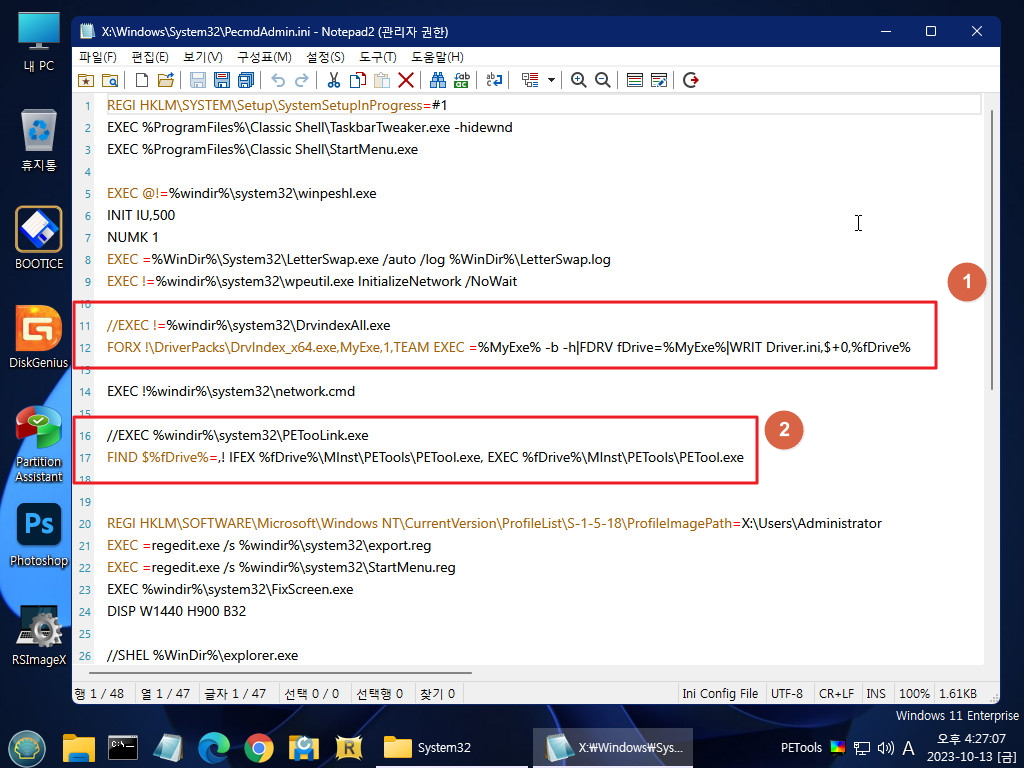
11. MInstLink.cmd도 ini로 하였습니다..
정확한 이유를 알지 못하기는 합니다...ErrorMode 값이 따로 필요한 이유가 있다면..추가를 하기를 해야할것 같습니다
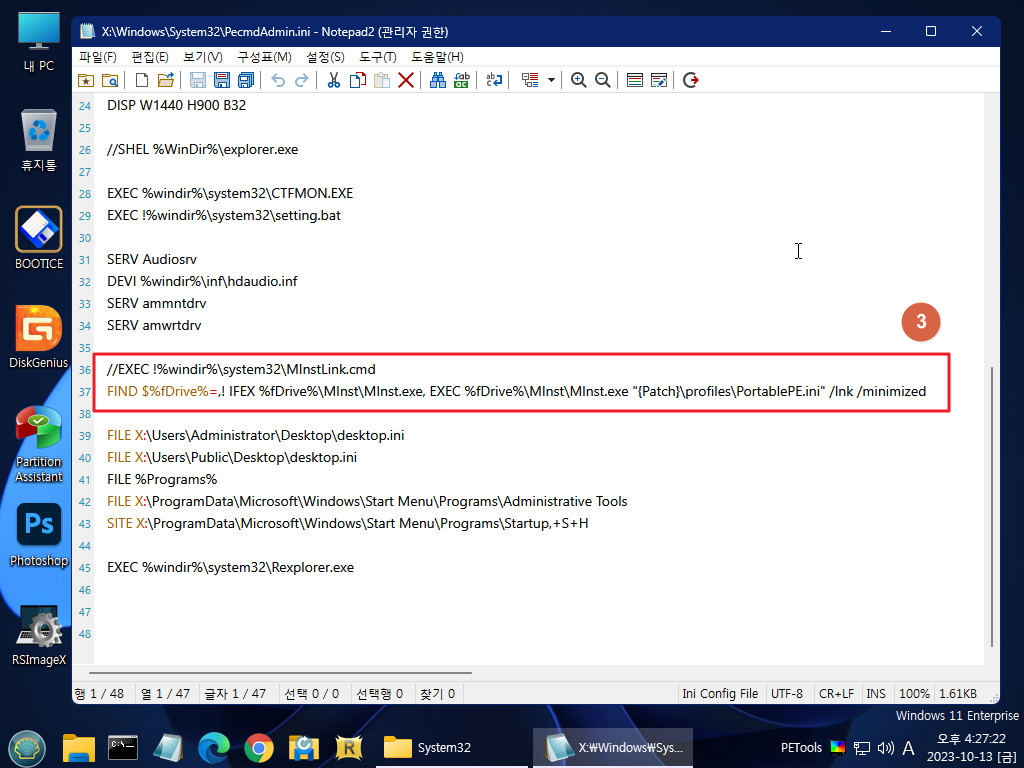
12. 해상도 설정이 VGA 드라이버가 설치되고 나서 해상도가 설정이 되어야 해상도 설정이 잘되죠.
저의 경우 가상이나 실컴에서 VGA 드라이버가 실치가 되지않아서 해상도 설정도 드라이버가 설치되지 않아도 가능한 해상도를 설정을
해서 드라이버 설치와 상관이 없기는 합니다
VGA 드라이버 설치후 해상도를 설정하기 위해서 ini에서 해상도를 설정하지 않고 DrvAll_x64.cmd에서 드라이버 설치후 해상도를 설정하는
것으로 하여 보았습니다
가상에서 UEFI는 해상도가 1024*768로 고정이어서 MBR로 부팅을 하여 보았습니다..드라이버 설치가 순식간에 지나가고 해상도가 설정이
되었습니다... 배경사진이 변경이 되지 않네요
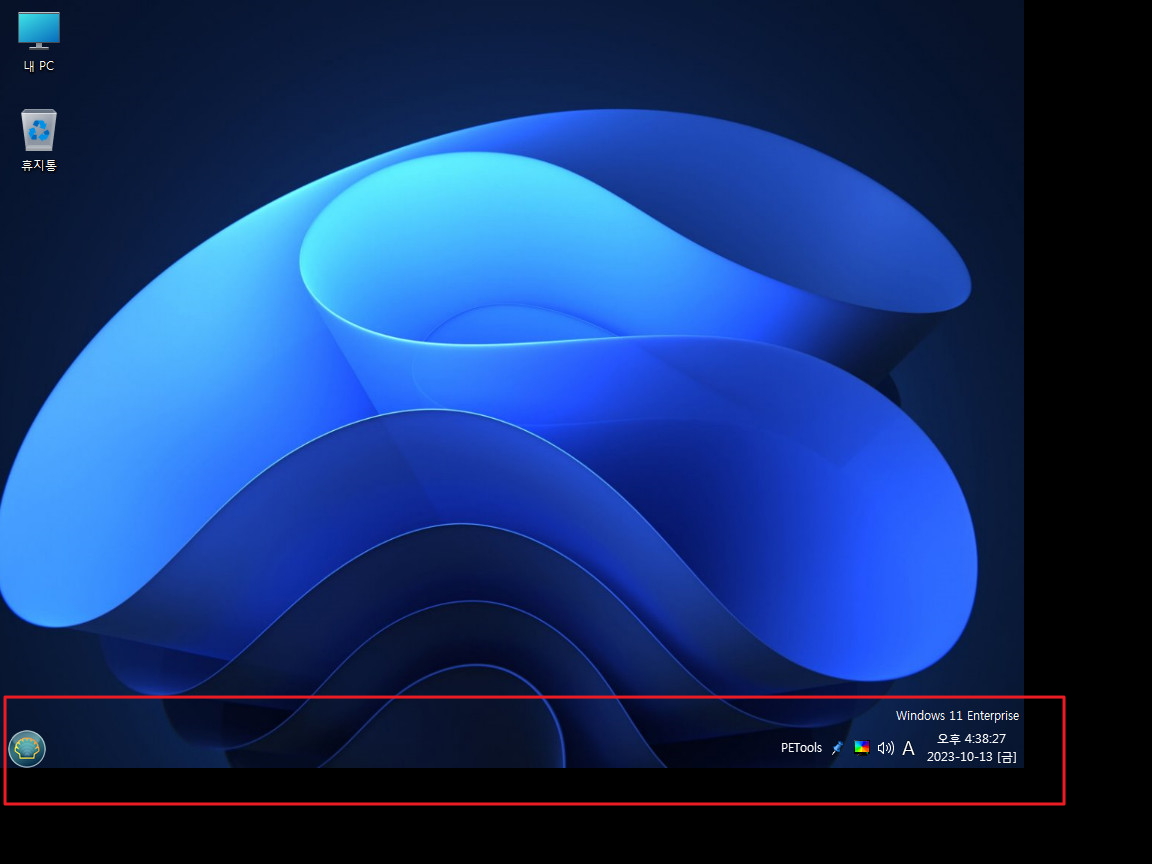
13. VGA 드라이버가 설치되지 않아서 변경이 가능한 해상도들이 있어서 아래 해상도로 설정을 하였습니다
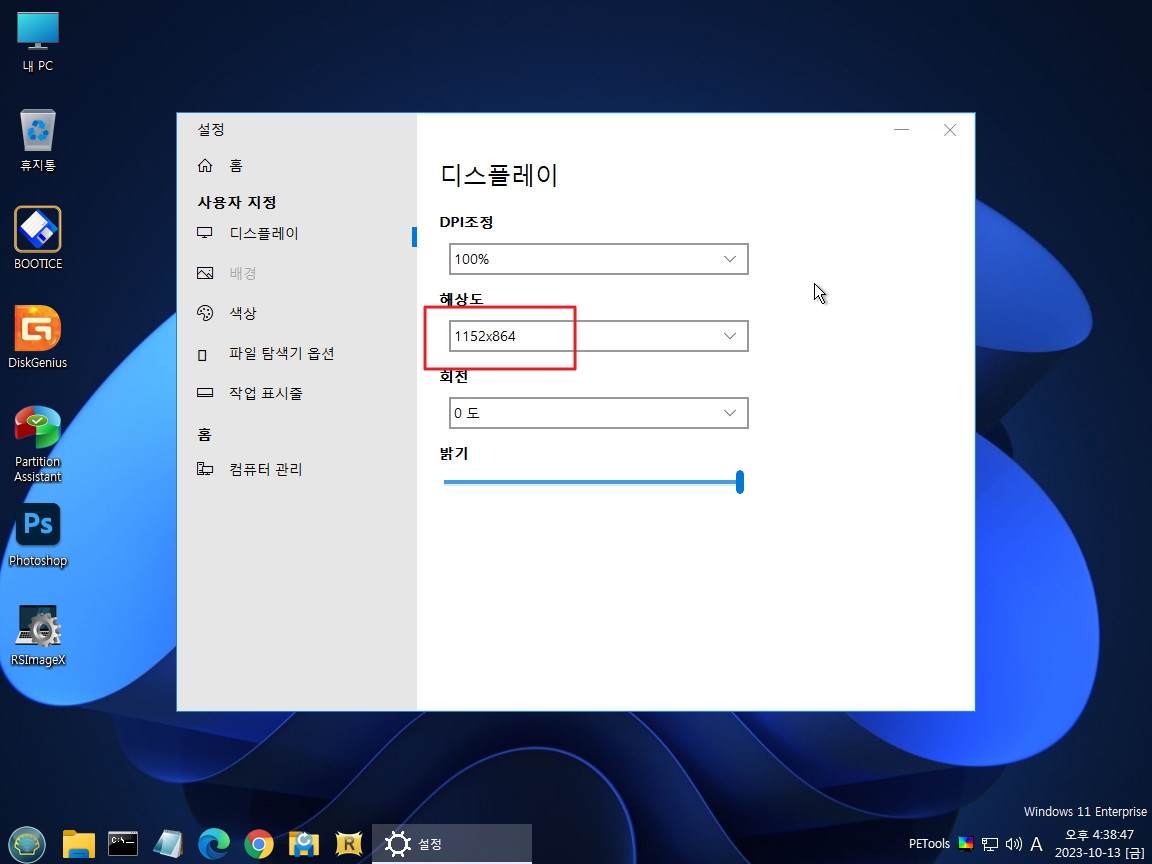
14. ini에서 해상도를 설정하지 않고 VGA 드라이버 설치후 해상도를 설정을 하기 위해서 DrvAll_x64.cmd 파일을 검색하고 있습니다
해상도 설정전에 FixScreen.exe가 실행되도록 순서를 바꾸었습니다
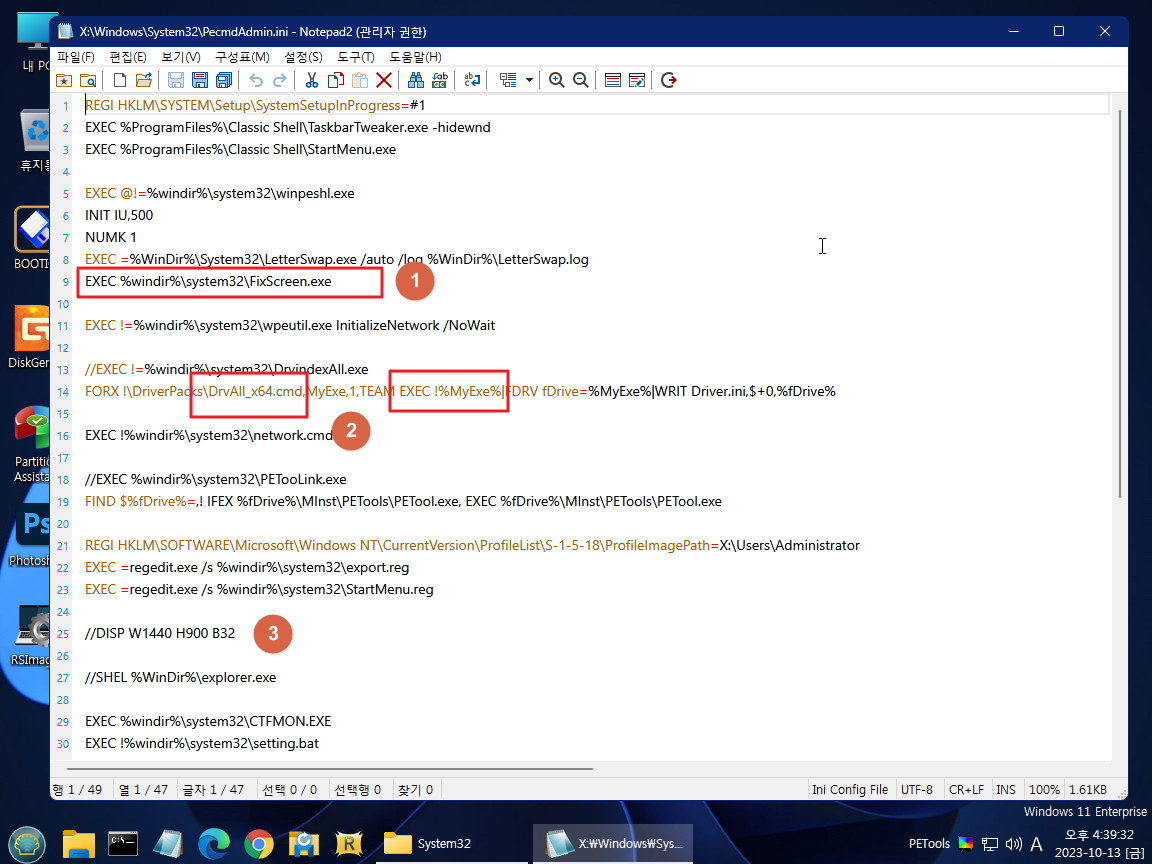
15. DrvAll_x64.cmd 에서 드라이버 설치후 해상도를 설정하고 있습니다..VGA 드라이버 설치후 해상도를 설정을 하시는 경우라면 이 방식
으로 한번 테스트를 해보시는것도 괜찮을것 같습니다
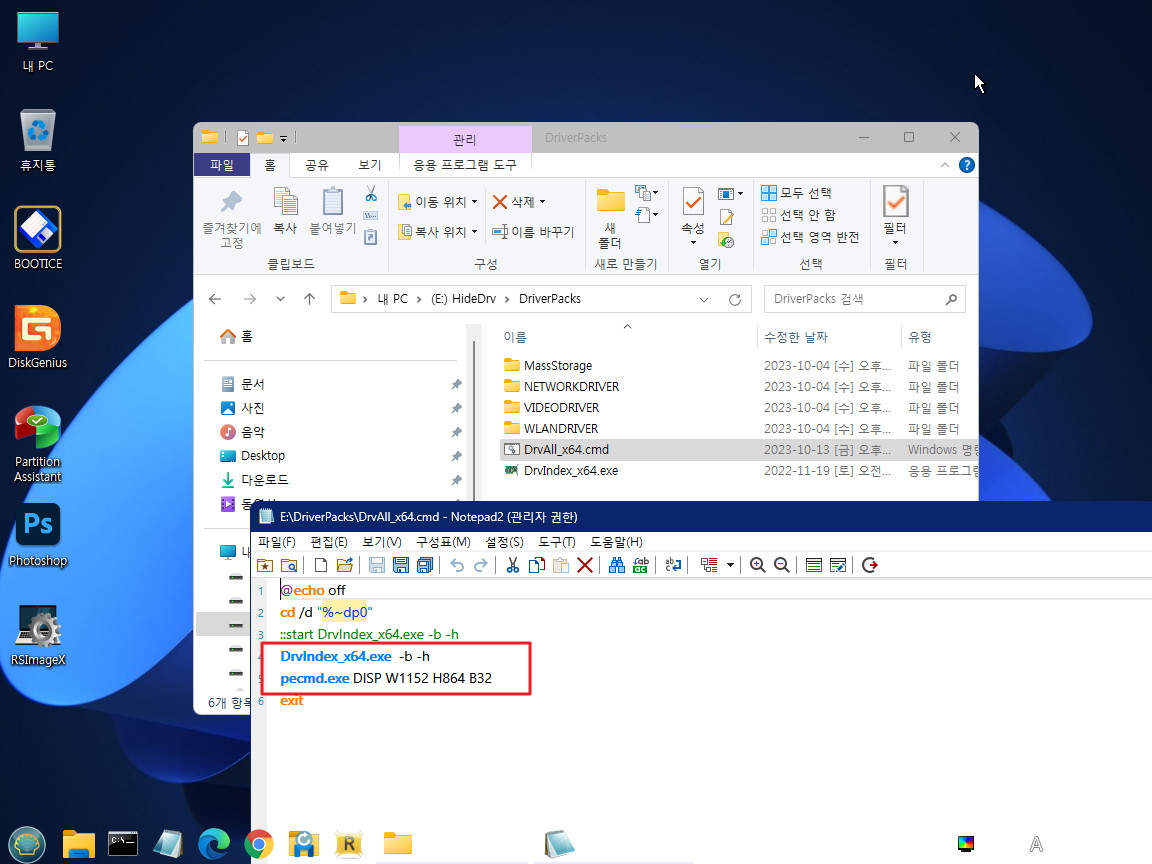
16. 저는 이상하게 아래처럼 VGA 드라이버가 설치가 되지 않네요..
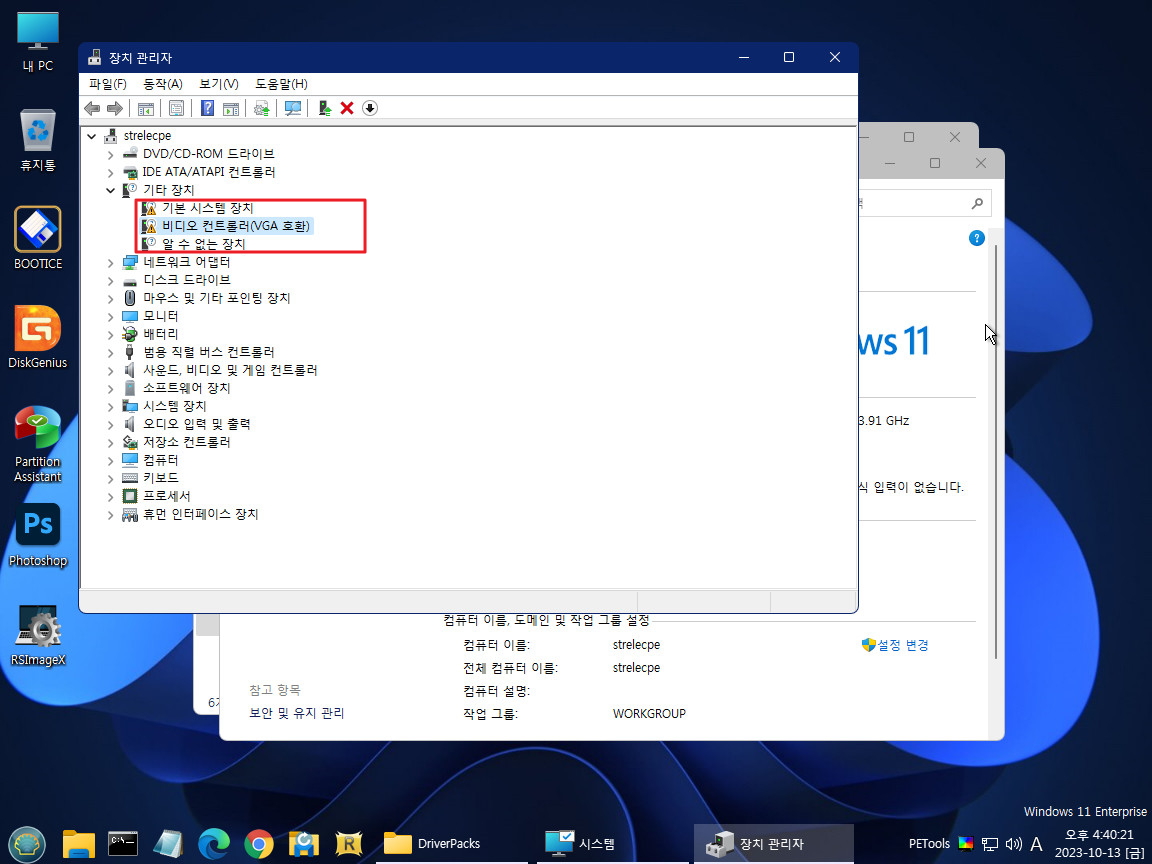
17. Drive.ini에 검색한 드라이브 문자가 저장이 되어 있습니다..다른 cmd에서 필요하다면 모든 드라이브를 검색하지 않고 아래 내용을 읽어
서 활용하면 될것 같습니다..이 파일이 없다면..DriverPacks 폴더가 없는 경우죠..
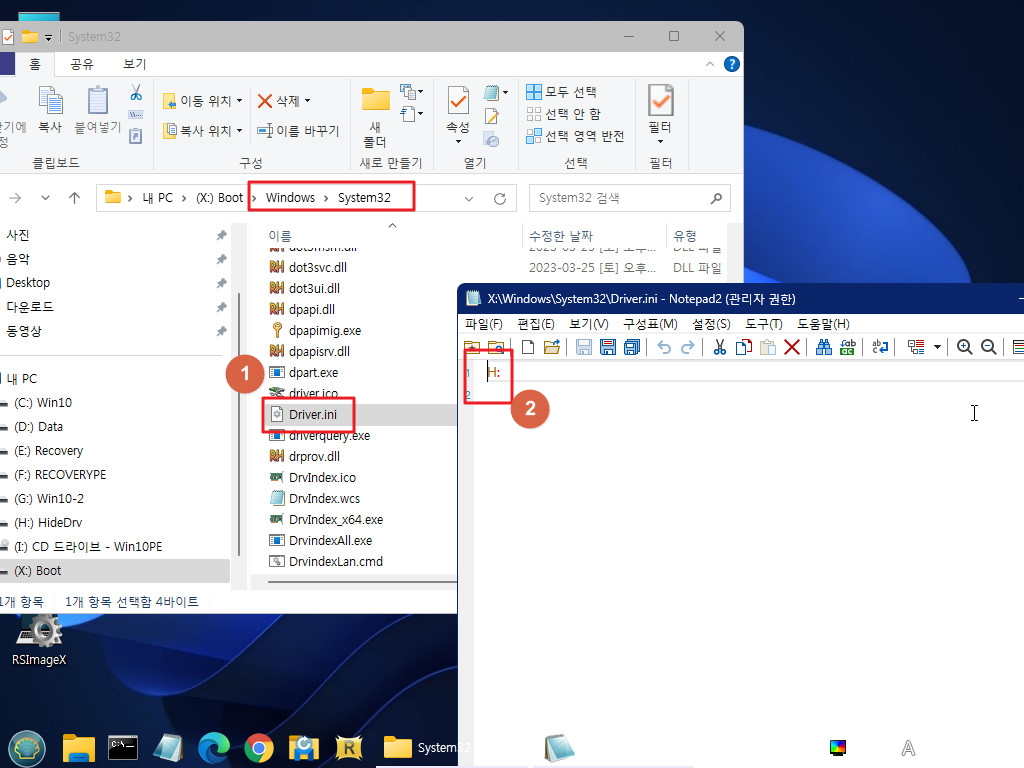
18. DriverPacks 폴더가 없는데 MInst 폴더가 있는 경우도 있을까요..아예 2개 폴더가 따로 있는것보다는 핵심 폴더인 MInst 안에 DriverPacks
폴더를 넣어 버리면..폴더 관리가 편한것 같습니다
DrvIndex_x64.exe 파일을 검색하면 자동으로 MInst 폴더도 있는것이죠
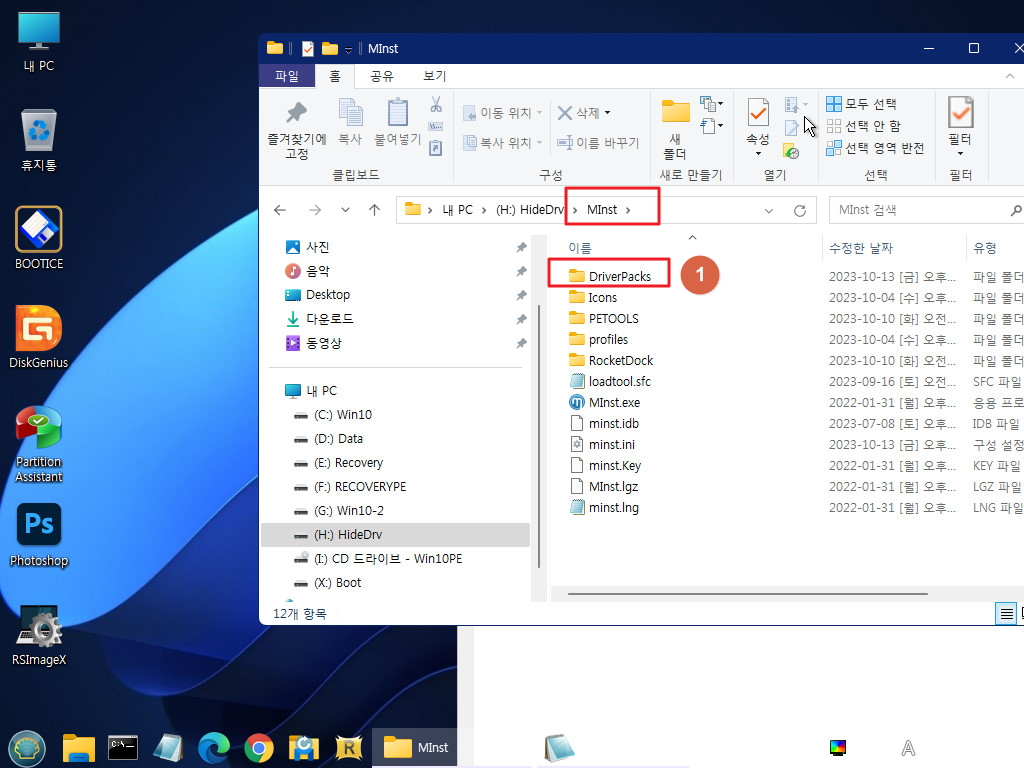
19. 마무리
PE를 활용하는 용도에 따라서..필요한 부분들일것입니다.
취향의 차이입니다..한곳에서 관리하는것이 편할것 같아서..3개의 exe로 된것을 pecmd.exe 명령어로 바꾸어 ini 한곳에서 관리하도록 하여
보았습니다
다양한 방법들중에서 이렇게 할수도 있구나 하는 정도로 보아 주십시요
혹시..본인만의 방식이 있으시다면 소개를 해주시면 많은 분들도 활용할수 있으실것 같습니다..
오늘 하루도 고생이 많으셨습니다
즐거운 불금이 되시길 바랍니다
사용기에 exe를 ini로 변경한 파일입니다.
사용기에서 활용한 ini와 파일들 입니다 (2023-10-13).7z
댓글 [24]
-
세이퍼컴 2023.10.13 18:15
-
왕초보 2023.10.13 18:43
개인적인 취향인데도 좋은 부분들만 보아 주셔서 감사합니다
필요한것만..도움이될것 같은것만 뽑아서 활용을 하시면 됩니다
ErrorMode 레지는 이미 사용을 하지 않은것이었네요..최종 버전에 있어서..저도 어떤용도인지 궁금해서 찾보았습니다
원본에 있는 것이었네요..저는 wim만 가져와서 필요한것만 활용하게 되면서 자세한 내용을 알지 못하였습니다
-
세이퍼컴 2023.10.13 18:55
cmd를 exe로 만들면
cmd창도 안보이게 할 수 있고
에러도 안나오게 가능합니다.
파일도 첨부가능
특정 폴더파일을 특정 위치에 풀기도 쉽습니다.
배치파일로 다 해결할 수 없는
무식이라서...
배치파일 ->> exe 만들기를 다양한 방법을 동원합니다.
덕분에 exe만드는 기술이 남들보다 더 많이 늘었습니다.
-
왕초보 2023.10.13 19:14
bat를 exe로 하는 경우만의 장점들이 있을것입니다..
저야..윈포에서 바이러스로 신고한 사람이 있어서 또 신고할까봐 더 이상활용을 하지 못하고 있기는 합니다
덕분에 pecmd.exe 명령어를 좀더 활용하는 계기가 되기가 되어서 오히려 잘된 경우가 되기는 하였습니다
어떤것이든..본인이 알고 있고 다루기 편한것이 제일일것입니다
-
상발이 2023.10.13 18:26
수고하셨습니다.
-
딸랑쇠 2023.10.13 18:55
수고하셨습니다, 감사합니다.^^
-
스마일^_^ 2023.10.13 18:55
수고하셨습니다.
-
세이퍼컴 2023.10.13 19:33
좋은 아이디어 감사합니다.
적용할 부분은 다 적용완료했습니다.
-
광풍제월 2023.10.13 19:47
수고하셨습니다.
-
세이퍼컴 2023.10.13 19:59
sergei PE는 앞쪽에서부터 드라이브를 찾습니다.
Y:로 고정을 안하기 때문입니다.
usb를 앞쪽에서부터 찾고
저장삭제등 일반 usb처럼 활용하게 만들어 진겁니다.
현실에서는
C:\가 윈도우설치된 hdd가 될 수있지만
아닐 수도 있습니다.
처음 꽂은 새 hdd일 경우 볼륨이 없습니다.
어떤 PE는
이런 경우를 고려하지 못한 것 같습니다.
그 어떤 PE는
PE로 부팅하면
Y: 내용을 볼 수도 사용할 수도 없어,
답답해 보이는 PE인 것 같습니다.
CDUSB.y 는 읽기 쓰기가 불가능해서
일부 포터블은 에러납니다.
장점이란 것이 단점이 되기도 합니다.
-
왕초보 2023.10.13 20:14
"C:\가 윈도우설치된 hdd가 될 수있지만
아닐 수도 있습니다.
처음 꽂은 새 hdd일 경우 볼륨이 없습니다."
다양한 경우의 수가 있어서...모든것을 만족할수는 있는 방법이 있지는 않을것입니다
LetterSwap.exe를 활용하는 이유는 이왕이면 윈도우에서 처럼 드라이브 문자가 정렬이 되어서 탐색기를 쉽게 찾을수 있게 하기 위해서
입니다..하지만..suk님께서 테스트 하신 경우에 두번째 윈도우의 레지를 읽어온것처럼..완벽하지는 않습니다
Y:로 고정해서 쓰는 방식을 저의 경우 사용하지 않습니다..이 경우 2개 백업 프로그램에서 윈도우에서처럼 드라이브 문자를 정렬하기
때문에 문제가 된적이 있어서 입니다
윈도우가 설치되지 않은 새하드나..윈도우가 포멧되거나 파티션이 날라간경우..드라이브 문자 순서가 엉망이기는 할것입니다
어떤것이든 장단점들이 있어서..활용하기 나름인것 같습니다.
바이러스 검출을 방지하고자 프로그램들을 ISO에 넣고 마운트 방식을 활용한적이 있습니다..요즘은 단일파일이 많아서 이것도
괜찮기는 합니다..무조건 자기 자신 위치에서 쓰기(Rainmeter)를 하는것은 단일로 만들어는 해야해서 신경이 많이 쓰입니다
내가 잘 알고 있어서 내마음대로 설정을 할수 있는 방식이 그나마 편한 방식일것 같습니다
다양한 방법들을 동원하다보면서 단점들을 보완해가는것도 재미가 있는 일이기는 합니다
언제가 더 좋은 방법이나 아이디어가 나올수 있어서 이것만 옳다고 하는 정답은 없는것 같습니다..
-
세이퍼컴 2023.10.13 20:26
LetterSwap.exe 저는 사용 안합니다.
어떤 소비자 컴에서도 항상 문자열정렬 abcd순 맞습니다.
무슨 말씀인지 설명부탁드립니다
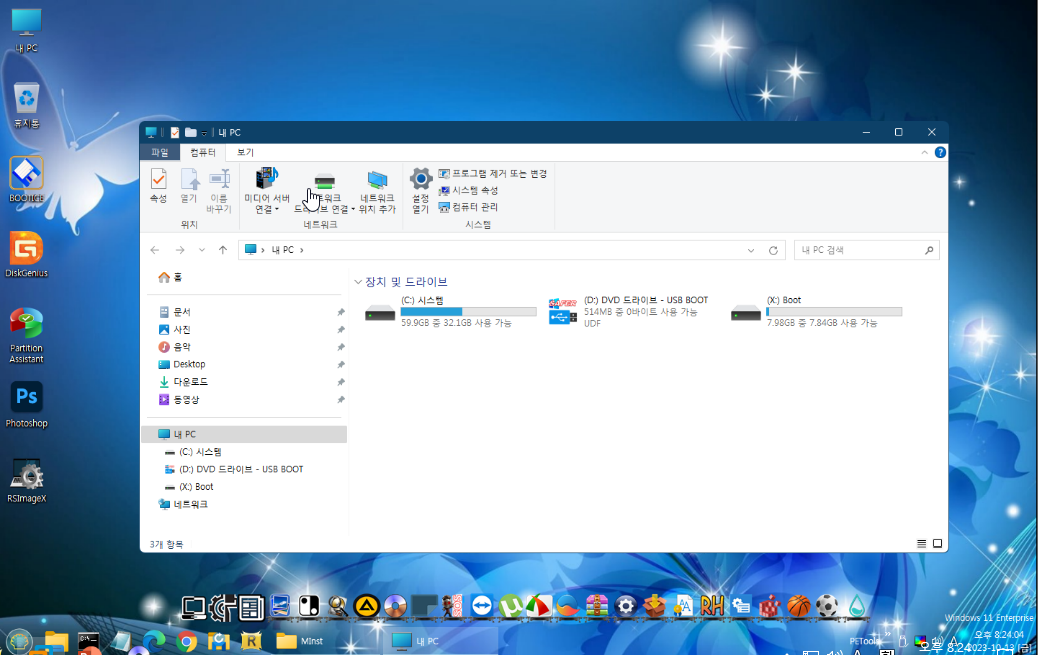
-
왕초보 2023.10.13 21:01
파티션이 1개이고 하나는 CD롬이어서 C: D: X: 순으로 보이는것입니다
윈도우에서 파티션이 여러개인고 원하는 드라이브 문자로 설정을 한 경우 PE에서 달라집니다
PE 부팅시에 USB가 꼽히면 윈도우일때라 달라지기도 합니다
1. 윈도우에서 드라이브 문자를 W:로 주었습니다
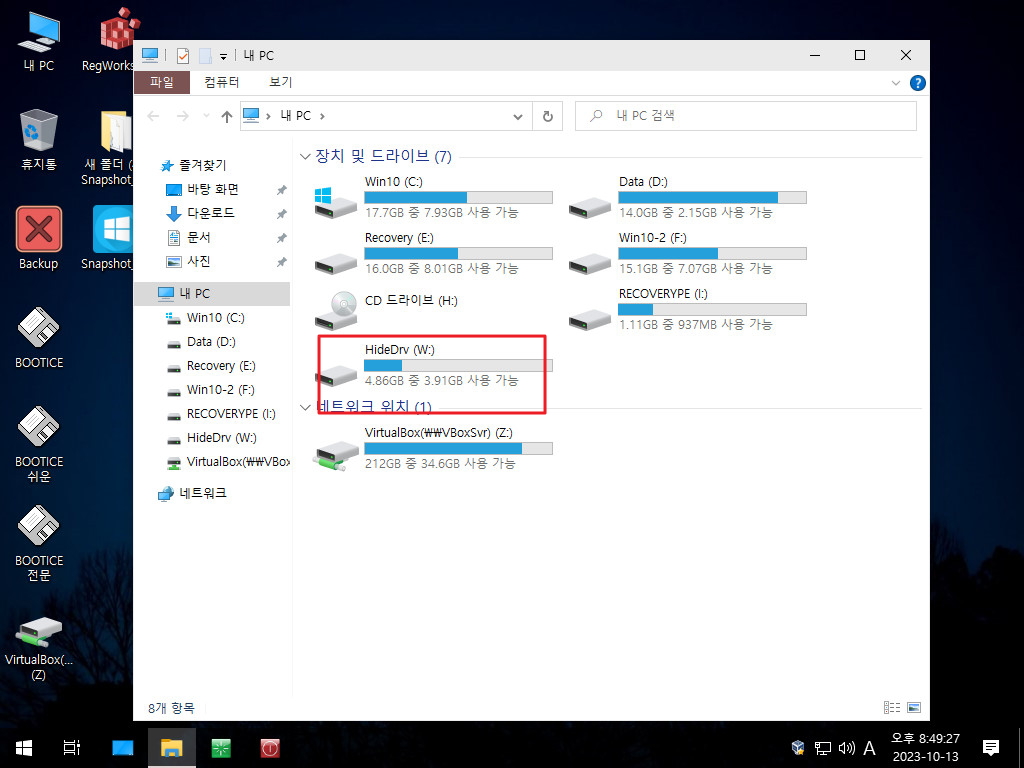
2. LetterSwap.exe 를 사용하지 않은 경우 윈도우에서 W: 였던것이 PE에 알아서 정렬한 H:가 되었습니다
2번이 윈도우와 일치한다면..파티션 순서가 우연히 일치한것입니다
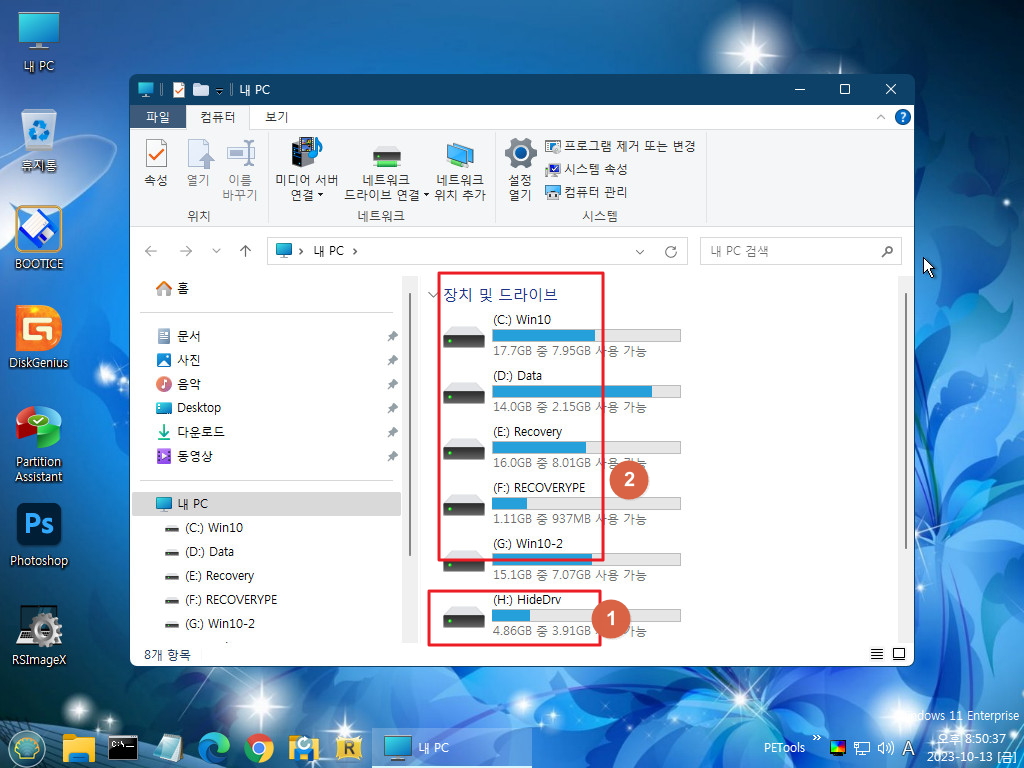
3. LetterSwap.exe를 활용한 경우입니다..윈도우 파티션의 레지값을 읽어서 윈도우에서 처럼 같은 드라이브 문자를 할당을 합니다
W:로 할당이 되었습니다
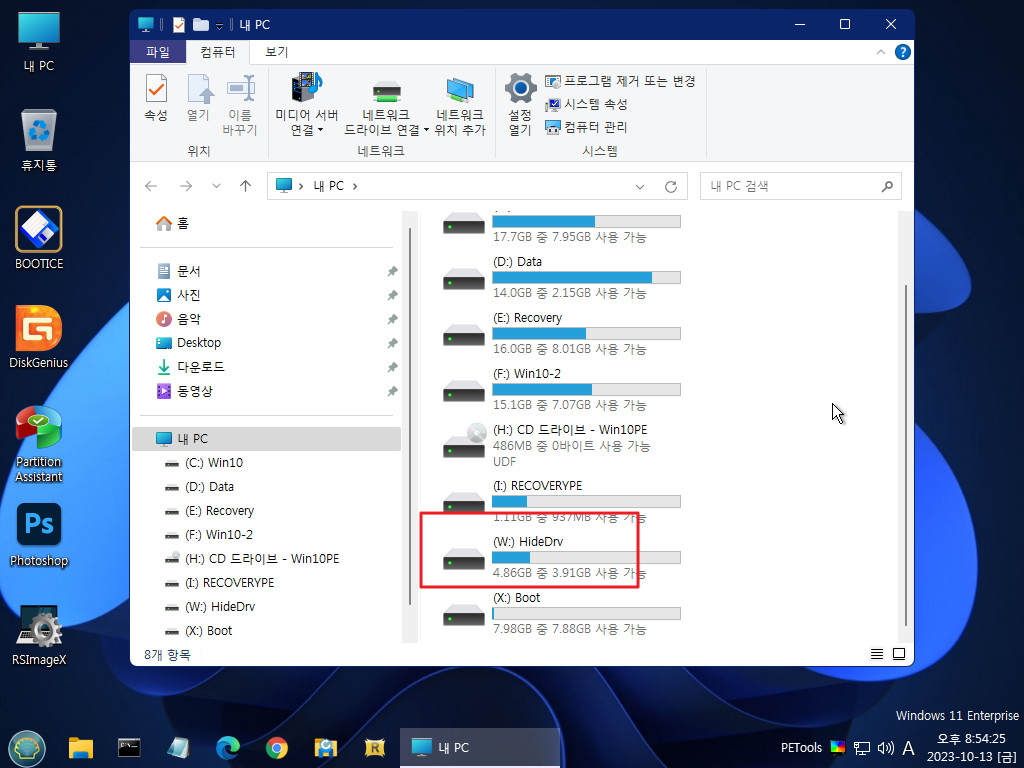
4. 0번 하드가 아닌 1번 하드에 윈도우를 설치하는 경우가 있습니다..이런 경우 PE로 부팅하는 경우 LetterSwap.exe가 없다면..드라이브
문자가 윈도우일때와 달라지는 경우가 있을것 입니다
이왕이면 윈도우에서와 같은 드라이브 문자로 되어 있는것이 편해서 LetterSwap.exe를 애용하고 있습니다
-
세이퍼컴 2023.10.13 21:07
윈도우에서 사용한 볼륨이
PE에서 왜 필요한 지?
겨우 그걸 위해 ?
컴퓨터 고장나서
다른 컴에 hdd를 물릴 경우에
PE띄우면 C:\가 2개가 될까요?
윈도우 깔린 hdd가 2개인 소비자도 허다합니다.
소비자 자신도 모르죠.. ssd로 교체 재설치했을 뿐이니..
hdd 여러개 보유하거나
hdd를 sdd로 교체하기
hdd부팅 순서 바꾸기...
이런 여러가지 경우에는 어떤지 확인해 보셨는 지
백업복구 포터블 단1개
클릭 밖에 못하는 분이라면
아무리 보기좋게 잘해도
PE사용 자체가 무립니다.
PE부팅도 힘드니까요
USB고장
바이러스로 오인 잡혀간 포터블로 부팅불가
cmos도 셋팅,
밧데리방전 등으로 cmos초기화될 수도.
letterswap이 뭘 읽는 지 정확히 모르겠습니다.
cmos인지 windows설치된 hdd인지 별 관심이 없고..
불필요해서....
위는 vmware고
이틀전 메인컴을 포멧 재설치후 vmware 설치
vmhdd추가-> 네트워크로 minst등만 넣어 둔 겁니다.
-
세이퍼컴 2023.10.13 20:20
PE 화면이 뜨고나서 ->장치드라이브 설치->(StartAllBack or classic->)->fixscreen ->해상도 설정
->7트윅->Minst)
버츄얼 박스에서는
어차피 1024 or 1152 저해상도이니, 별 느낌이 없어 보일 수도 있습니다.
그나마 현실에 가깝게 test 해보실려면
vmware를 추천합니다
-
왕초보 2023.10.13 21:03
순서는..취행에 따라서 조금씩 다를수 있을것 같습니다
저는..탐색기 전에 Recovery.ini를 찾기 때문에 ini에서 레지 등록및 해상도 설정후 탐색기를 실행합니다
그래도 바탕화면이 조금 늦게 보입니다..
VirtualBox가 한글이어서 처음에 이것을 사용하게 되었습니다.
-
세이퍼컴 2023.10.13 21:02
PE에서 포터블 20여개 이상은 보통 기본으로 등록할 겁니다.
한 눈에 포터블을 파악할 수 있는 한계 시작점이죠
저처럼 기억력이 안좋은 사람은
파일이름을 일일히 자신이 알아볼 수 있게 바꿔야 합니다만
갯수가 많아질 수록
그것만으로 부족해 질 수 밖에 없습니다.
또한 사용자가 컴맹이라면 PE사용은 안할겁니다.
배포하는 모든 PE마다 20개이상 포터블들
저도 잘 사용할 줄 모르는 포터블들이
바탕화면에서부터 있습니다.
컴맹도 아닌
PE를 사용하는 분이
정해진 폴더에
"포터블 파일 복사하기" 밖에 못한다고 하니..
그런 분들이 어떤분들인지 궁금해서..
혹시 컴맹들에게
PE사용법 맞춤교육시키시는 직업은 아니겠죠?
컴맹들에게
백업복구라면
usb넣고
도스cmd에서
1번 백업
2번 복구
이게 제일 좋은 방법이더군요
-
왕초보 2023.10.13 21:25
연세가 있으신 초보분들 복구시스템용에 PE를 활용합니다 핫키나 BCD에서 PE로 부팅후 백업,복원을 합니다
저도 그랬지만 처음에는 PE에 대해서 아무것도 모를때에는..있는 그대로 사용을 했었습니다
PE에 대해서 알아가면서 배경사진도 바꾸게 되고 프로그램도 업데이트 하게되고..지금에는 백업 프로그램을 만들어 활용하기도 합니다
컴퓨터에 완전 초보분은 몇년전에 만든것 그대로 활용을 하시지만..업데이트 할줄을 모르시니 어쩔수가없을것입니다
저도 괜히 손대기 싫어서....필요없는것들 삭제하고 정리후 백업만 새로 하기도 합니다
PE에 관심이 있으신 분들이 사진도 바꾸고 싶고..단순히 백업,복원만 아니라 윈도우 설치나 다른 프로그램들도 해보고 싶하시죠
덕분에 사고를 치시기고 하기는 합니다...그런데 좋은 점도 있습니다..PE를 어느정도 알게되면..그 다음부터는 윈도우 설치나 한글 MS
Offoce만 있으면 나머지는 알아서 하셔서 신경쓸것이 없어집니다...새로운것들을 이것저것 부탁하시기는 합니다
윈포에서도 PE에 관심이 있으신분들이 많이 문의하시는것이 선물 받은 PE에서 필요한것 추가하고 삭제하는것입니다..
당연히 처음에는 그대로 사용을 했지만 조금 알게되면...필요없는것들을 삭제하고 싶고 본인이 사용하는것을 추가해서 사용하기 싶은
것이 인지상정일것입니다..
이런 부분들 때문에 예전에는 ini에 Link 명령어로 바로가기를 만들었는데 파일을 추가하거나 삭제시 일일히 수정해야 하는것이 불편
해서 카멜님의 RSPASC를 오랫동안 활용을 했었습니다..요즘은..그냥 단일파일을 넣으면 자동등록을 하고 있습니다. 이것을 활용할수
있는것도 백업,복원이나 윈도우 설치 관련등 프로그램이 몇개되지 않아서 가능하기는 합니다
프로그램 추가 삭제시에 아무것도 할 필요가 없어서 제가 설명할것도 없어 편합니다
컴맹분들은 usb넣고 cmd창에서 하는것도 좋은 방법입니다..다른 작업을 할수 없어야 사고를 줄일수가 있어서요
그래서 CmdPE를 사용하는 경우도 있습니다..이것도 상황마다 달라서..필요에 따라서 활용을 하고 있습니다
지인분들 XP 설치해드리다가..문제가 생길때마다 불편해서 ghost도 배우게되고 PE도 알게되고..VB6도 배우고 오토잇도 배우고
여기까지 오게 되었습니다
세사기에 왕초보 닉네임으로 쓴 사용기들이 있습니다..삭제가 되었나요...그것들을 보시면..얼마나 초보였는지 다 아실수 있습니다
오랫동안 관심이 있어서인지...지금은 다행히 필요한것을 활용할수 있는 정도이기는 합니다
주변에 연세가 있으신분들이 대부분입니다..그래서 설명을 해도 다음에 또 물어봅니다..결국은 설명을 최대한 안하는 방식을 선호를
하게 됩니다..백업,복원도 원클릭을 선호하고 있습니다
지금은 그마나..실력이 좋아진분도있고 새로 알게되신분들은 컴을 할줄 알시는 분들이셔서 연세가 있으신 지인분들하고는 상황이
다르기는 합니다
어쩌다 별에별 이야기를 다하게 되었네요
-
세이퍼컴 2023.10.13 21:48
왕초보님의 PE배포는
왕초보자분들 전용이라는 말씀이시군요.
저도 사용하기 힘든
바탕화면에 나온 bcd와 각종툴들을 사용하는 왕초보자분들이
파일복사 붙여넣기 밖에 못한다니..
착각일겁니다.
진짜 그런 분이라면
그런 분들만을 위해 따로 개조하셔야지요..
1번 2번으로..
수많은 PE들을
그런 일부 왕초보들에게만 맞추는 것이 맞을까요...
이런 채팅에서도 많은 배울 점이 있는 것 같습니다.
뭐든지 되는
다용도 만능PE 개조전문가 왕초보님이 되셨으면.. 좋겠습니다.
-
왕초보 2023.10.13 22:31
처음 시작이 윈도우가 안될때 본인들이 알아서 복원하는것이 목적이었습니다
지금도 그렇습니다...그리고 대부분은 파티션을 분할해서 핫키등록이나 BCD에 등록을 해서 복구시스템을 구축해드리고 백업후 복원까
지 확인을 하고 마무리해 드렸습니다.. 귀찮아서 D: 드라이브에 한 경우도 있기는 합니다..이런 분들은 초보분입니다
중급 이상 되시는 분들도 있습니다...이분들이..이것저것 관심이 많으시죠..저도 그렇니까요
더 고수님들은..제가 오히려 도움을 받는 입장입니다
컴퓨터는 처음에는 잘알지 못했던것들을 하나씩 배워서 알아가는 재미가 있습니다 그래서..열심히 배우고 있기는 합니다
세이퍼컴님은 컴퓨터 관련해서 사업을하시고..PE를 초보 고객분이 사용하는것이 목적이 아니라 본인이 사용하시는 목적일것입니다
그래서 저와는 PE를 구성하는 방식이 전혀 다르실것입니다..네트워크 드라이브 연결은 처음 PE를 알고나서 이제까지 신경도 쓰지 않았
던 부분입니다..실제 활용할일이 거의 없어서요....세이퍼컴님께서 사용기를 지속적으로 써주신 덕분에 관심이 생겨서 이번에 새로 많이
배웠습니다..이것처럼..아마 저와 세이퍼컴님께서 사용하는 PE의 목적이 완전히 다른것입니다
Recovery.ini를 로드 하는 방식도 wim 파일 수정없이 PE 설정을 간단히 할수 있었으면 해서 입니다.
제가 wim 파일 수정을 하지 못하는것도 아닌데..다른 방법을 사용할수도 있지만..이 방식이 설명을 줄일수 있어서 활용하고 있습니다
더 간단한 방법이 있다면 그 방법을 사용 할것입니다
세이퍼컴님께서 한글화를 해주신 작품은 다양한 프로그램들이 사용되는 PE여서..초보분들보다는 중급이상에서 PE를 많이 활용하시는
분들에 어울리는 작품으로 생각을 하고 있습니다
저번에 도면 이야기를 하신적이 있으십니다..저는 윈도우 복원이 먼저여서 관심을 가지지 않았습니다 아마 윈도우 복원이 되지 않은
경우 중요한 파일을 먼저 활용할수 있는 방법이었을것 입니다..이런것처럼..원하는것이 다르게 되면서..PE도 만드는 사람에 따라서 전혀
다른 모습들이 되는것 같습니다
이런 다양성이 있어서 전혀 생각지도 못한 것을 알게되기도 하고 새로운 아이디어를 얻기도 합니다
덕분에 새로운것을 배우는 재미가 있습니다
-
고감맨 2023.10.13 22:15
수고하셨습니다^^ -
매화꽃 2023.10.14 00:07
수고많이하셨습니다.
-
pp빵빵 2023.10.14 04:25
수고하셨습니다
-
우인 2023.10.14 10:33
수고많이하셨습니다.

감사합니다.
또 적용해서 test해보겠습니다.
빠르고 이상 없으면 최고죠..
sergei가 만든 배치파일들이 문제가 많았나보네요..
저는 무식이라서 이것 저것 따라서 응용만하다보니...
많이 배웁니다.
exe를 다 풀어서 적용해 보겠습니다.
toollink는 없애는게 좋겠다고 말씀하셔서
제거하면서
exe도 필요없게 되어 같이 삭제한지 좀 되었어요..
start /b /w Reg Add "HKLM\SYSTEM\CurrentControlSet\Control\Windows" /v "ErrorMode" /t REG_DWORD /d "0x00000002" /f
이것은 처음부터 sergei 따라 한건데..
그리고
에러 날 게 없어서
지후빠님께서 필요없다고 하셔서..
요즘 배치 만들 땐 제외합니다.
또 있네요.
petool.exe를 minst.cmd에 넣어라고 하셔서
말씀하신 그대로 했습니다. 1주일은 지난 듯..
그동안 제가 수정된 파일들을 보내드리지 못했나보네요
하나 하나 적용하면서 결과보고 드리겠습니다.